პრობლემები განახლებულ Windows-თან - ყველაზე ხშირად მოგვარებულია
ზე Ვინდოუსის განახლებაათამდე მდიდარ კორისტუვაჩს აქვს შეწყალება C1900101. Microsoft-ის მკვლევარები მუშაობენ ამ რთულ პრობლემაზე, მაგრამ საბოლოო განახლების გამოქვეყნებამდე მათ მოუწევთ პრობლემის მოგვარება შემდგომი მითითებებისა და რეკომენდაციებისთვის.
Როგორია?
მოდით გავარკვიოთ, რა არის C1900101 შეცდომა, რომელიც ჩნდება Windows 10-ის დაყენებისას. პირველ რიგში, ეს არ არის უბრალოდ შეცდომა, არამედ მთელი კომპლექსი. ეს კოდიეს ნიშნავს, რომ პრობლემა აღარ შემოიფარგლება მხოლოდ მომღერალი ჯგუფით. მაგალითად, შეტყობინების ფანჯარა 0×C1900101-0×40017 სიმბოლოა პრობლემასთან USB დრაივერიან მოძველებული დრაივერები, მაგალითად ვიდეო ადაპტერი.
20017 კოდის პრობლემა შეიძლება გამოწვეული იყოს ანტივირუსის აქტივობით საათში ვინდოუსის ინსტალაციები 10, მძღოლის აბსურდი მყარი დისკი SCSI ან პერიფერიული მოწყობილობების დამაკავშირებელი.
ნათქვამიდან გამომდინარე, მარტივია შეჯამების მოთხოვნა: კოდი C1900101 ითხოვს ფაქტორების დიდ რაოდენობას და კანის მდგომარეობისთვის მათი დადგენის გზები განსხვავებული იქნება. მათზე ქვემოთ ვისაუბრებთ და აღვნიშნავთ, რომ ეს პრობლემა წარმოიქმნება როგორც Windows-ის ათამდე განახლებისას, ასევე მოწინავე ეტაპზე.
C1900101 პრობლემის შემთხვევაში, განახლების მომზადების ეტაპზე აუცილებელია ქვემოთ მოცემული რეკომენდაციების დაცვა.
- აუცილებელია შეამოწმოთ ტექნიკის უსაფრთხოების ხელმისაწვდომობა სისტემის მინიმალური უპირატესობების წინააღმდეგ (ყურადღება მიაქციეთ დისკზე თავისუფალი სივრცის საჭიროებას).
- გადადით Software\Distribution დირექტორიაში სისტემის განყოფილებადა ის წაშლილია "ჩამოტვირთვის" საქაღალდის ნაცვლად, რომელიც მდებარეობს ახალში.
- შემდეგ ჩვენ ვშლით საქაღალდე „$Windows. ~ BT", მდებარეობს სისტემის დისკის ფესვში.
- შეიძლება ჩართოთ (ან უკეთესია, წაშალოთ) ანტივირუსული პროგრამა Windows 10 განახლება ერთი საათის განმავლობაში.
- ჩვენ შეგვიძლია მივიღოთ ყველა ფლეშ დრაივი (გარდა ვინდოუსის განაწილება), რადგან Windows-ის განახლებები გადმოწერილია ფლეშ დრაივიდან და ყველა არასაჭირო გარე პერიფერიული მოწყობილობა დაუყოვნებლივ ჩართულია.
- ჩვენ განვაახლებთ დრაივერებს ყველა ტექნიკის კომპონენტისთვის, რომლებიც ჩამოტვირთულია დისტრიბუტორის ოფიციალური ვებსაიტიდან ან მხარდაჭერის გვერდიდან.
- ამოცანის გასამარტივებლად, შეგიძლიათ სწრაფად გამოიყენოთ პროგრამა, მაგალითად, Snappy Driver დრაივერის პაკეტით ან Driver Booster, თუ ინტერნეტში იპოვით ახალ დრაივერებს და დააინსტალირეთ ისინი სისტემაში.
- აირჩიეთ გაფართოებული BIOS UEFI რეჟიმში (როგორც დედაპლატამხარს გიჭერ).
- ჩვენ გადატვირთავთ სისტემას და გადავდივართ UEFI-ზე ინიციალიზაციის შემდეგ Del ან F2-ზე დაჭერით. გადადით Boot-ზე და გამოიყენეთ დამატებითი კლავიატურა Boot List Option პარამეტრის მნიშვნელობების დასაყენებლად, როგორც ეკრანის სურათზე.

დააბრუნეთ ყურადღება პროცესორის გადატვირთვაზე - თუ მისი ოპერაციული სიხშირე ან ძაბვა მიკერძოებულია - დარწმუნდით, რომ დააყენეთ ამ პარამეტრების სტანდარტული მნიშვნელობები ხელით განახლების საათისთვის ან შეარჩიეთ პარამეტრები, რომლებიც მიუთითებს გადატვირთვაზე (არ არის არჩეული მნიშვნელობები BIOS-ის საშუალებით ან მესამე მხარის დანამატი, ასე მუშაობს Windows განახლებამდე).
მას შემდეგ რაც დაასრულებთ ყველა რეკომენდაციას, შეგიძლიათ დაიწყოთ განახლების პროცესი. ამ შემთხვევაში, Windows 10-ის მომწოდებლები რეკომენდაციას უწევენ დიდი საცავის მოწყობილობის დაყენების ვარიანტს, რომელსაც დაკავშირებულია კავშირი გლობალური ქსელიგანსაკუთრებით პოპულარულია Wi-Fi ქსელი.
პირადი ოფციების მთავარი პრობლემა
მოხსენება დაფუძნებულია 40017 ნომრის გაუმართავი ხარვეზის ძირითად პრობლემებზე. ამ პატჩმა შეიძლება გავლენა მოახდინოს მომხმარებლებზე როგორც Windows 10-ის განახლებამდე, ასევე მოსამზადებელ ეტაპზე. Microsoft Corporation-ის თქმით, ეს გამოწვეულია დრაივერებით. არ არის საჭირო პროგრამების დაყენება ტექნიკის ფუნქციონირების სამართავად. ციფრული ხელმოწერა, შემდეგ ის იმპორტირებულია მესამე მხარის რესურსიდან. ეს ხდება არაოფიციალური დრაივერების გამოყენებისას, მაგალითად, დაინსტალირებული პროგრამების დახმარებით, როგორიცაა SDI, DPS.
უმეტეს შემთხვევაში, მძღოლი არ იღებს ციფრულ ხელმოწერას და არ მიიღება. ვინდოუსის ინსტალერი 10 საათზე განახლება. fix 40017-ის პრობლემის გადასაჭრელად, თქვენ უნდა ჩართოთ დრაივერების ციფრული ხელმოწერების გადამოწმება.
- შეიყვანეთ "ვერიფიკატორი". საძიებო რიგიან ტექსტური ფორმა „ვიკონატი“ და რელიეფური „Enter“.

- "Driver Verification Manager" ფანჯარაში აირჩიეთ პირველი ვარიანტი და დააჭირეთ "შემდეგი".
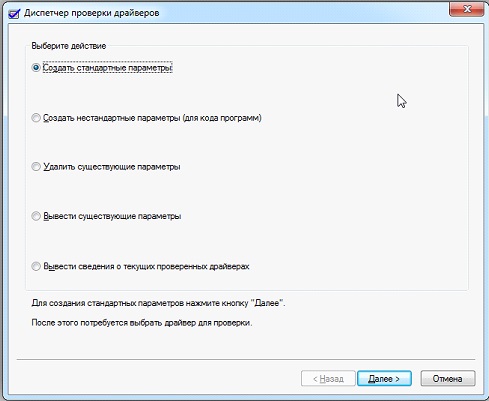
- მეორე ფანჯარაში არის ბეჭედი „შემდეგი“, არაფრის შეცვლის გარეშე და მოწმდება, სანამ პროგრამა სკანირებს სისტემას, რათა აღმოაჩინოს ხელმოუწერელი დრაივერები.

- როგორც ჩანს, ზოგიერთი ტექნიკის კომპონენტის ზოგიერთ პროგრამას არ აქვს ციფრული ხელმოწერა, ისინი გადმოწერილი და დაინსტალირებულია საცალო ვაჭრობის ოფიციალური ვებსაიტიდან.
ბევრ ადამიანს ერთმანეთის ნახვის შემდეგ ჰქონდა კრუნჩხვები ვინდოუსის დრაივერებიავტომატურად დააინსტალირეთ ან დაარეგისტრირეთ პროცედურა. კომპრომისი 40017 დაწესებულია ასეთი ბოროტი ადამიანების გამარჯვებულ ქმედებებზე.
თუ არაფერი დაეხმარა, მაშინ საცალო ვაჭრები გირჩევენ მხარდაჭერის ცენტრში წასვლას დეტალური ინფორმაციასისტემის შესახებ ტექნიკის უსაფრთხოებადა დამატებითი ინფორმაცია 40017 პრობლემის გამოჩენის მიზეზების ასახსნელად. დარჩენილი ვარიანტია Windows 10-ის ხელახლა დაყენება სისტემის მოცულობის ფორმატირებიდან განახლების ნაცვლად.
კიდევ ერთი გავრცელებული პრობლემაა კოდი 20017. არსებობს მთელი რიგი ფაქტორები, რომლებსაც ისინი ითხოვენ და კანის პრობლემებისთვის არსებობს პრობლემის გადაჭრის მკაფიო მეთოდები. ანტივირუსის ზემოაღნიშნული ჩართვის გარდა, მოწყობილობები, რომლებიც არ არიან მანკიერი, ახლებენ დრაივერებს, პრობლემების მრავალი მიზეზი არსებობს 0×C1900101-0 × 20017 კოდით:
- ტირე ან დეფისი კომპიუტერის სახელში არის ამ სიმბოლოს ამოღება კომპიუტერის სახელიდან.
- თუ აირჩევთ SCSI მყარ დისკს, Windows-ის განახლებამდე უნდა დააინსტალიროთ დრაივერი ხელით ან გადახვიდეთ HDD-ზე SATA ინტერფეისით.
(ეწვია 3219 ჯერ, 3 ვიზიტი დღეს)
შეცდომა 0x80070002 შეიძლება აღმოჩნდეს განახლებული Windows 10 და 8, ინსტალაციის დროს ან დაფიქსირდა Windows 7 (და ასევე როდესაც Windows 7 განახლდება 10-ზე) ან ინსტალაციამდე Windows დანამატები 10 და 8. შესაძლებელია სხვა ვარიანტები, მაგრამ მკურნალობა უფრო ხშირია, ვიდრე სხვები.
ეს ინსტრუქციები შეიცავს დეტალებს მრავალი თვალსაზრისითშეასწორეთ შეცდომა 0x80070002 Windows-ის ყველა სხვა ვერსიაში, რომელთაგან ერთ-ერთი, დარწმუნებული ვარ, იმუშავებს თქვენს სიტუაციაში.
0x80070002 პრობლემების მოგვარება Windows-ის განახლებისას ან Windows 10-ის Windows 7-ზე (8) დაყენებისას
პირველი შესაძლო პრობლემაა Windows 10 (8) განახლებისას პრობლემის შესახებ შეტყობინება, ისევე როგორც პრობლემები, თუ უკვე განახლებთ. ვინდოუსი დაინსტალირებულია 7-დან 10-მდე (ეს ნიშნავს, რომ თქვენ აწარმოებთ ათეულების ინსტალაციას Windows 7-ში).
უპირველეს ყოვლისა, დარწმუნდით, რომ გაშვებულია Windows Update (Windows Update), Background Intelligent Transfer Service (BITS) და Windows System Log.
ვისთვის უნდა მოაწეროთ ხელი ამ ქმედებებს:
თუ მითითებული სერვისები გამორთულია, მაშინ მათი დაწყების შემდეგ შეამოწმეთ, რომ შეცდომა 0x80070002 გამოსწორდა. თუ სუნი უკვე ჩართულია, მაშინ სცადეთ შემდეგი ნაბიჯები:
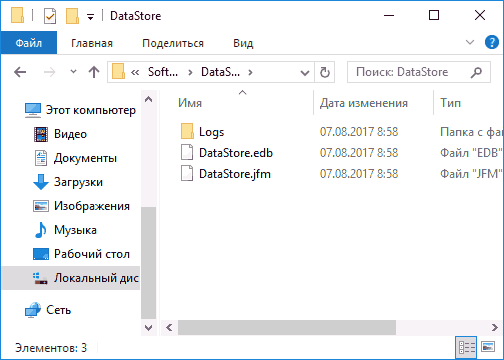
გთხოვთ დაიჯეროთ, რომ პრობლემა მოგვარებულია.
დამატებითი შესაძლო ქმედებები განახლებულ სისტემასთან დაკავშირებული პრობლემების გამო:
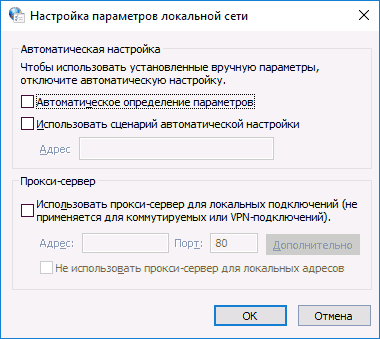
სხვა შესაძლო სარეცხი ვარიანტები 0x80070002
0x80070002 პრობლემების მოგვარება ასევე შეიძლება მოხდეს სხვა შემთხვევებში, მაგალითად, Windows 10 პროგრამის მაღაზიის გაშვების ან ინსტალაციის (განახლების) დროს პრობლემების აღმოფხვრა, ზოგიერთ შემთხვევაში - გაშვებისა და წარუმატებლობის დროს. ავტომატური განახლებასისტემები (ჩვეულებრივ Windows 7).
შესაძლო ვარიანტები:
- . თუ პრობლემა წარმოიქმნება პრობლემების გაშვებისა და ავტომატურად გამოსწორებისას, სცადეთ უსაფრთხო რეჟიმში შესვლა მონიტორინგით და იმავედან გასვლით.
- თუ Windows 10-ის ჩასართავად იყენებთ Windows 10 პროგრამებს, სცადეთ მათი ჩართვა და შეცვლა მასპინძლობს ფაილებსრომ Windows Firewall.
- პროგრამებისთვის, გთხოვთ, აირჩიოთ საჭირო (მაღაზიისთვის პროგრამა დაინსტალირდება, ასევე შეამოწმეთ სერვისის ჩართვა, რომელიც მითითებულია ამ ინსტრუქციის პირველ ნაწილში).
- თუ ახლახან Windows-თან პრობლემა შეგექმნათ, სცადეთ vikory (ინსტრუქციები Windows 10-ისთვის, მაგრამ წინა სისტემებში ეს იგივეა).
- თუ პრობლემა წარმოიქმნება Windows 8-ის ან Windows 10-ის ინსტალაციისას ფლეშ დრაივიდან ან დისკიდან, რომელშიც ინტერნეტი დაკავშირებულია ინსტალაციის ეტაპზე, შეეცადეთ დააინსტალიროთ ინსტალაცია ინტერნეტის გარეშე.
- როგორც წინა განყოფილებაში, დარწმუნდით, რომ პროქსი სერვერი არ არის ჩართული და თარიღი, საათი და დროის ზონა სწორად არის დაყენებული.
შესაძლოა, არსებობს 0x80070002 შეცდომის გამოსწორების ყველა გზა, რომლის გავრცელებაც შემიძლია დღევანდელი მომენტისაათი. თუ თქვენ გაქვთ სიტუაცია, გთხოვთ შეატყობინოთ კომენტარებში, როგორც კი მოთხოვნა გამოჩნდება, ვეცდები დაგეხმაროთ.
Windows 10-ის განახლების მქონე ბევრი ადამიანისთვის ყველაფერი არასწორედ წარიმართა. ეს ცუდი ნიშანია, რადგან მაიკროსოფტმა ისე არ გააფუჭა, როგორც Windows 8-ის გამოსვლისას, მოგვიანებით გავარკვევთ. ახლა ვცადოთ ამ პრობლემის მოგვარება ძველი გზით, რამდენიმე პოლიციის დახმარებით.
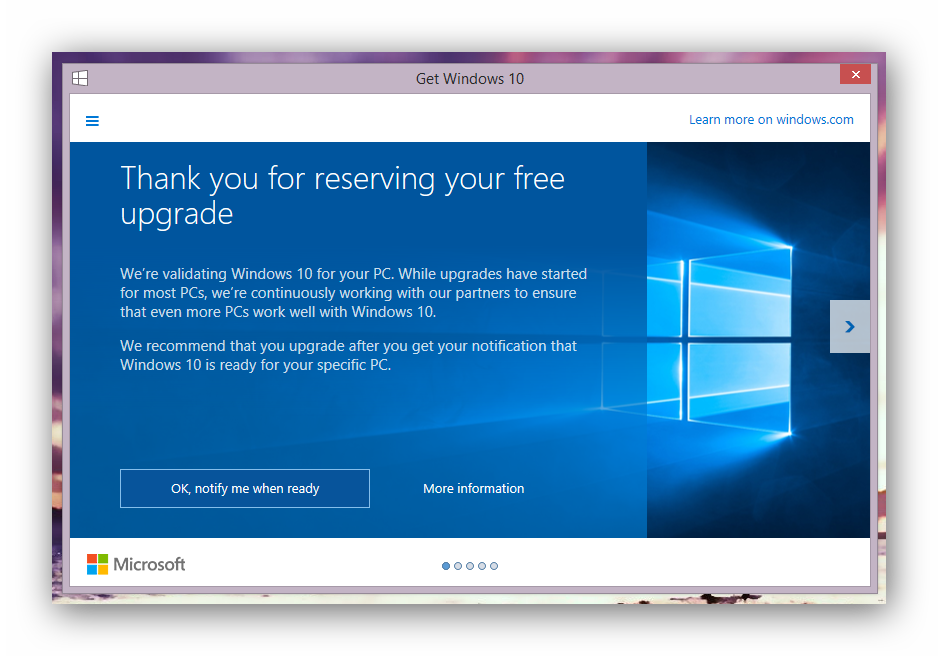 თუ 29 სრულდება, ან დიდი ხანია გავიდა და თქვენი ჯავშანი ჯერ არ განახლებულა, მაშინ შეიძლება იყოს ორი მიზეზი: პერშა - თქვენი გადახდა არ ემთხვევა სისტემურად. ადვილია შემოწმება იმ ანგარიშით, სადაც დაჯავშნეთ განახლება. კიდევ ერთი მიზეზი ის არის, რომ ახალი ცდილობდა ყურადღების მიპყრობას, მაგრამ რატომღაც მიზიდულობა მარცხით და წყალობით დასრულდა 80240020.
თუ 29 სრულდება, ან დიდი ხანია გავიდა და თქვენი ჯავშანი ჯერ არ განახლებულა, მაშინ შეიძლება იყოს ორი მიზეზი: პერშა - თქვენი გადახდა არ ემთხვევა სისტემურად. ადვილია შემოწმება იმ ანგარიშით, სადაც დაჯავშნეთ განახლება. კიდევ ერთი მიზეზი ის არის, რომ ახალი ცდილობდა ყურადღების მიპყრობას, მაგრამ რატომღაც მიზიდულობა მარცხით და წყალობით დასრულდა 80240020.
გახსენით ჟურნალი განახლების ცენტრში და გადაატრიალეთ, რომ გამოსცადოთ. ჩემს შემთხვევაში ორი იყო. ყველაფრის დაყენება მარტივია დანარჩენი განახლებაშენსას ოპერაციული სისტემა, მათ შორის "აუცილებელი" პატჩები. ჩემს შემთხვევაში ცხრა იყო.  გადატვირთეთ კომპიუტერი და კვლავ შეამოწმეთ განახლებები. თუ სისტემა წერს, რომ არ აქვს ისინი, ან ხედავს შეცდომას, თქვენ უნდა გააკეთოთ შემდეგი:
გადატვირთეთ კომპიუტერი და კვლავ შეამოწმეთ განახლებები. თუ სისტემა წერს, რომ არ აქვს ისინი, ან ხედავს შეცდომას, თქვენ უნდა გააკეთოთ შემდეგი:
გახსენით საქაღალდე მისამართზე C:\Windows\SoftwareDistribution\Download და ამის ნაცვლად წაშალეთ. თავად შეავსეთ საქაღალდე.
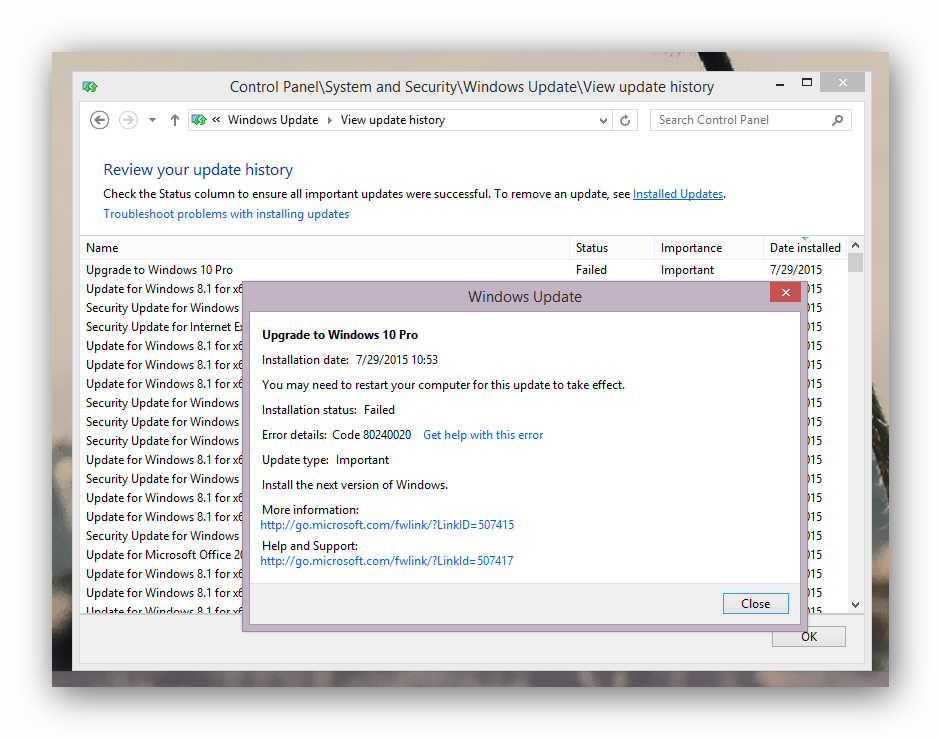 შემდეგ გაუშვით ბრძანების ხაზი, როგორც ადმინისტრატორი. შემდეგი, შეიყვანეთ შემდეგი ბრძანება: wuauclt.exe /updatenow (ჩანართების გარეშე), შემდეგ კვლავ გახსენით განახლების ცენტრი. თუ ფანჯარა კვლავ გარეცხილია, გაიმეორეთ პროცედურა, რადგან ყველა არ იღებს ხსნარს პირველად.
შემდეგ გაუშვით ბრძანების ხაზი, როგორც ადმინისტრატორი. შემდეგი, შეიყვანეთ შემდეგი ბრძანება: wuauclt.exe /updatenow (ჩანართების გარეშე), შემდეგ კვლავ გახსენით განახლების ცენტრი. თუ ფანჯარა კვლავ გარეცხილია, გაიმეორეთ პროცედურა, რადგან ყველა არ იღებს ხსნარს პირველად.
ასე რომ, ნებისმიერ შემთხვევაში, განახლების ცენტრს შეიძლება ჰქონდეს შეტყობინებები ვინდოუსით გატაცებული 10 (სამზე მეტი ხუთ გიგაბაიტზე Windows 10 Pro x64-ისთვის). ინსტალაციის შემდეგ დაიწყება ინსტალაციამდე განახლების მომზადების პროცესი. კომპიუტერის სიჩქარის გათვალისწინებით, პროცესს შეიძლება ერთ საათამდე დასჭირდეს. რის შემდეგაც მოგეთხოვებათ ინსტალაციის გაგრძელება.
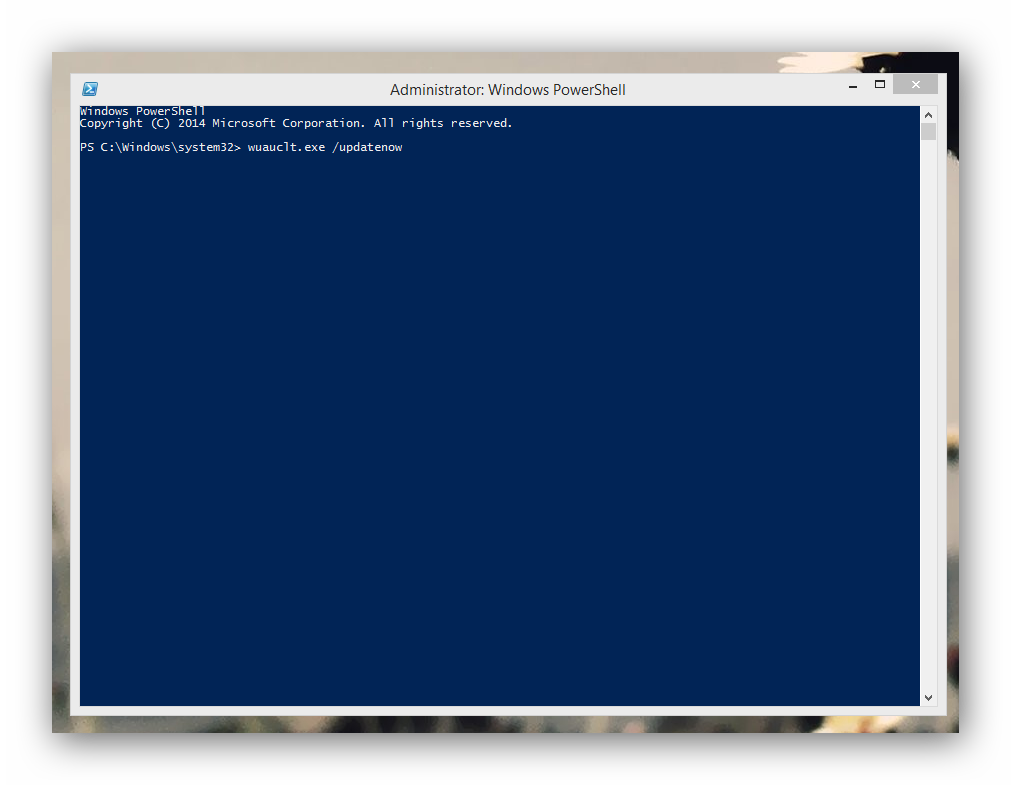
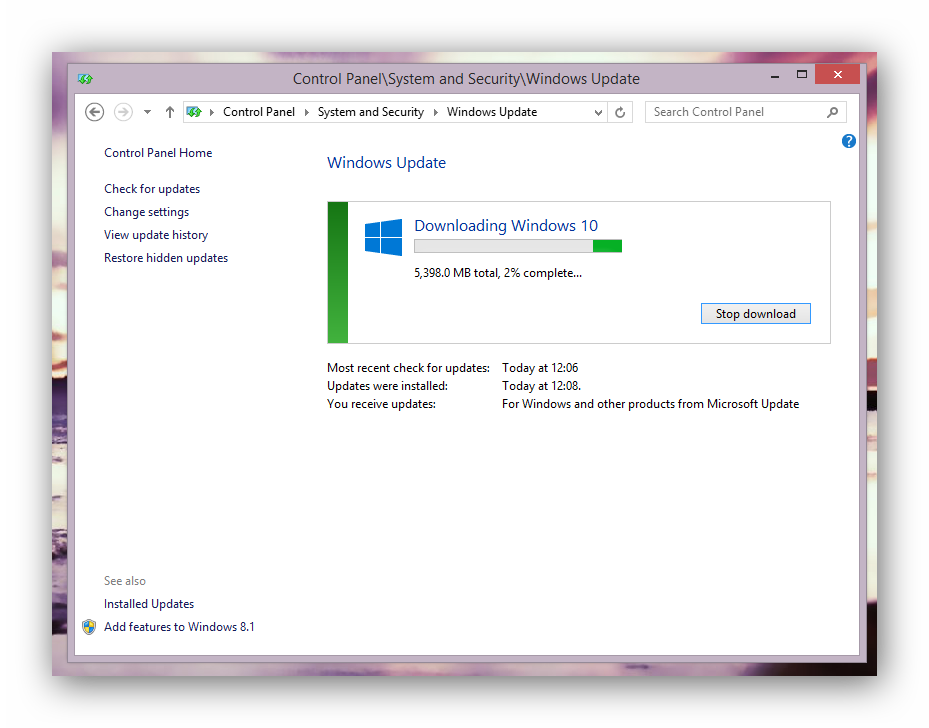
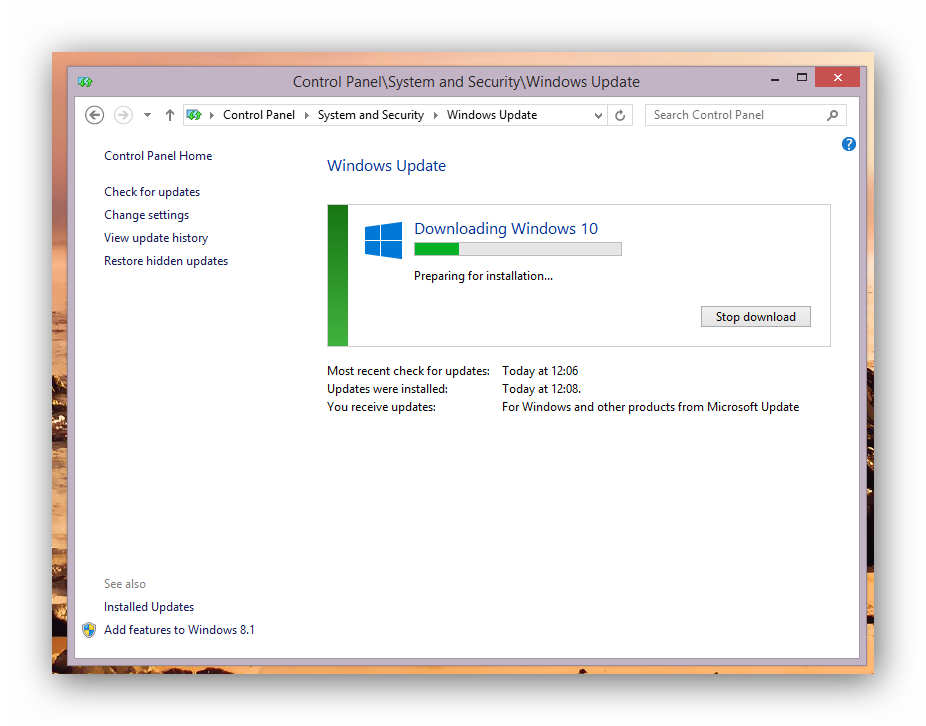 თუ არ არის Windows 10-ის დაყენების ვარიანტი, შეგიძლიათ ჩამოტვირთოთ ინსტალერი Microsoft-ის ვებსაიტიდან და განაახლოთ მისი მეშვეობით.
თუ არ არის Windows 10-ის დაყენების ვარიანტი, შეგიძლიათ ჩამოტვირთოთ ინსტალერი Microsoft-ის ვებსაიტიდან და განაახლოთ მისი მეშვეობით. 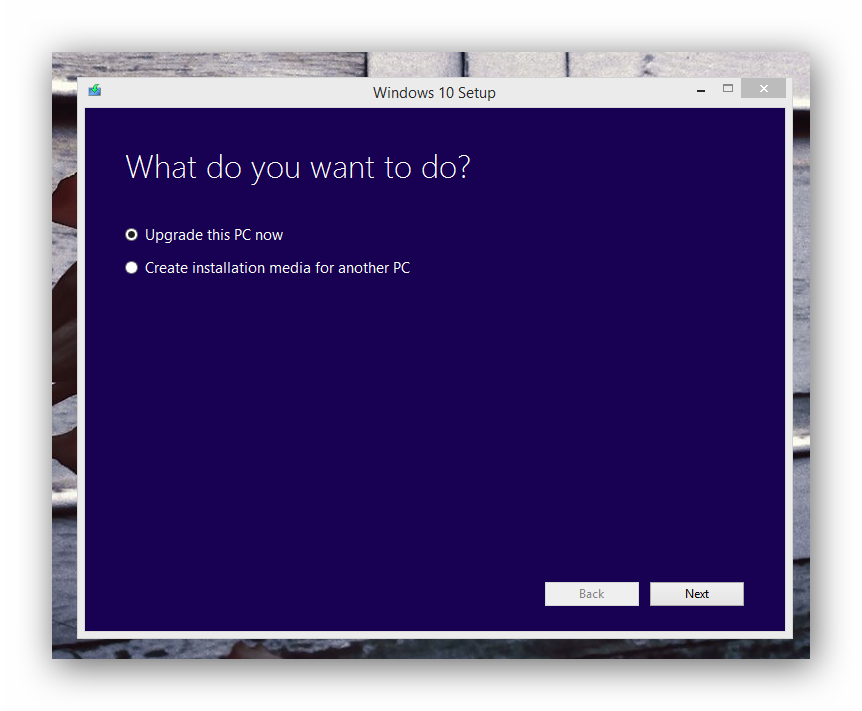 აირჩიეთ თქვენთვის საჭირო სიმძლავრე და დააინსტალირეთ ინსტალერი. შემდეგ გაუშვით ინსტალერი. აქ არის ორი ტიპის ინსტალაცია. პირველი გადასცემს პირდაპირ გადმოტვირთვას და განახლებას, მეორე ტიპი საშუალებას გაძლევთ ჩამოტვირთოთ სურათი (ჩამოტვირთოთ ISO დისკზე ჩასაწერად ან სურათის ფლეშ დრაივზე ჩასაწერად) და განაახლოთ ოპერატორიდან. თუ უპირატესობას ანიჭებთ სხვა მეთოდს და შემდგომ „სუფთა“ ინსტალაციას (არა განახლება, არამედ დისკის ფორმატირება და OS-ის სუფთა დისკზე დაყენება), მაშინ დაგჭირდებათ პროდუქტის გასაღები. Windows 7, 8, 8.1-დან განახლებისას (ინსტალაციის პირველი ტიპი), გასაღები არ არის საჭირო.
აირჩიეთ თქვენთვის საჭირო სიმძლავრე და დააინსტალირეთ ინსტალერი. შემდეგ გაუშვით ინსტალერი. აქ არის ორი ტიპის ინსტალაცია. პირველი გადასცემს პირდაპირ გადმოტვირთვას და განახლებას, მეორე ტიპი საშუალებას გაძლევთ ჩამოტვირთოთ სურათი (ჩამოტვირთოთ ISO დისკზე ჩასაწერად ან სურათის ფლეშ დრაივზე ჩასაწერად) და განაახლოთ ოპერატორიდან. თუ უპირატესობას ანიჭებთ სხვა მეთოდს და შემდგომ „სუფთა“ ინსტალაციას (არა განახლება, არამედ დისკის ფორმატირება და OS-ის სუფთა დისკზე დაყენება), მაშინ დაგჭირდებათ პროდუქტის გასაღები. Windows 7, 8, 8.1-დან განახლებისას (ინსტალაციის პირველი ტიპი), გასაღები არ არის საჭირო.
on ნარაზიშესაბამისი ვინდოუსის ვერსია OS - 1703. მე მივცემ მას მეგობრის სახელს - „Creators Update“ (განახლება დიზაინერებისთვის). მანამდე არსებობდა Yuvilein-ის ვერსია - 1607 წ.
პირველ განახლებას აქვს პატარა კოდის სახელი - 1511.
ცხადია, თუ თქვენ გაქვთ Windows 10, მაშინ იქნება მცირე რაოდენობის განახლებები.
სინამდვილეში, ამ დროის დეველოპერებმა ჯერ არ აიძულეს ყველა მფლობელი რეგულარულად განაახლონ პროგრამული უზრუნველყოფა. ავტომატური განახლების ჩასართავად, თქვენ უნდა გადახედოთ ყველას პარამეტრებში.
დროა შეგიყვარდეს?

ოპერაციული სისტემის პროდუქტიულობის გასაუმჯობესებლად საჭიროა განახლებები.
ასე, მაგალითად, ბოლო Creators Update-ში მათ დაამატეს თამაშის რეჟიმირესურსზე ინტენსიური პროგრამების ოპტიმიზაციისთვის.
პრიორიტეტი ენიჭება თამაშებს და ასევე ეფექტურ თამაშის რეჟიმს, რადგან თქვენ რეგულარულად იყენებთ პროგრამებს, რომლებიც მუშაობენ ფონის რეჟიმი.
და, არსებითად, ეს არის რემონტის მხოლოდ ერთი ნაწილი.
გარდა ამისა, ამ ვერსიაში მომწოდებლებმა განახორციელეს ახალი ერთიანი განახლების პლატფორმა.
ამ დამატებითი ზომით ღირებული ფაილებირომელმაც შეიცვალა. ეს შესაძლებელი გახდა მხოლოდ იმ მექანიზმის გამო, რომელიც იზიდავს დანარჩენი ცვლილებები, მაგრამ ჩი არ არის ყველაფერი.
გარდა ამისა, თქვენ შეგიძლიათ მიუთითოთ თქვენი კავშირი Ethernet-თან, როგორც შეზღუდვა.
ასე რომ, ავტომატური განახლება არ არსებობს, როგორც თქვენი სატარიფო გეგმაინტერნეტი შემოიფარგლება მხოლოდ რამდენიმე გიგაბაიტით.
თუმცა, რატომ უნდა გეშინოდეს, თუ ახლის მიღება არ გეზარება და კომპიუტერის ღერძი უფრო სასურველი არ მგონია?
განახლების პროცესი

Windows 10 Creators-ის განახლება სულ რამდენიმე თვის წინ ჩამოვიდა.
სინამდვილეში, ის ხელმისაწვდომია თითქმის ყველასთვის, ვინც იყენებს ლიცენზირებულ OS-ს.
ყველაზე ხშირად, განახლების პროცესი ავტომატიზირებულია, თქვენ არ გჭირდებათ არაფრის მუშაობა.
თუ თქვენს კომპიუტერს ჯერ კიდევ არ სურს განახლების დამოუკიდებლად შესრულება, ამის გაკეთება შეგიძლიათ ხელით. ვისთვის უნდა გავუშვათ სპეციალური Windows პროგრამა 10 განახლების ასისტენტი. თუ ის არ არის ხელმისაწვდომი, შეგიძლიათ გადმოწეროთ ოფიციალური რესურსიდან.
პირველად საჭიროების სურვილი საინსტალაციო ფაილები. მოემზადეთ, რომ აქ შეიძლება დაგჭირდეთ სიმღერის საათი.
თქვენი ინტერნეტ კავშირის სიჩქარე და ოპერაციული სისტემის სიჩქარე მნიშვნელოვანია. ტიმ, არანაკლებ, მოემზადე, რომ მომავალ წელს სხვა რამის გაკეთება მოგიწევს.
ზოგჯერ პროცედურას რამდენიმე წელი სჭირდება. ასე რომ, არ არის კარგი იდეა აღელვება, თუ ჯერ კიდევ გჭირდებათ კომპიუტერთან მუშაობა.
სარემონტო პროცესი არ დასრულდება. თქვენი კომპიუტერის ცოცხალ სისტემასთან შეერთებით, შეგიძლიათ სერიოზულად დააზიანოთ ოპერაციული სისტემა.
გარდა ამისა, თქვენ შეგიძლიათ დააინსტალიროთ სუფთა სისტემა თქვენს კომპიუტერში Creators Update-ით. ის მუშაობს სპეციალური პროგრამული უზრუნველყოფის Media Creation Tool-ის დახმარებით. ის ასევე ხელს უწყობს OS-ის ნულიდან განახლებას.
გამოსვლის წინ, პროგრამის გათვალისწინებითთქვენ ასევე შეგიძლიათ დაეხმაროთ სარეზერვო დისკის/ფლეშ დრაივის შექმნას ოპერაციული სისტემის სხვა კომპიუტერებზე დასაყენებლად.
Usunennya პატიება 0x800705b4
ტიმი არ არის ნაკლები, ერთი და იგივე, სარგებელი გამოჩნდება განახლების დაყენების დროს.
უფრო მეტიც, თქვენ არ უნდა გაუშვათ ეს ძალიან დიდი ხნის განმავლობაში, თუ სწორად განაახლეთ ოპერაციული სისტემა. მარჯვენა ნიშანს რობოტს აქვს შიდა დეფექტები. დოსიტი ხშირად კორისტუვაჩის ჯოხი რძით 0x800705b4.
ამის მიზეზები, როგორც ჩანს, მდგომარეობს არასწორ რობოტულ ზომებში ან DNS სერვერი. ცხადია, კომპიუტერს არ შეუძლია ხელახლა ჩამოტვირთოს საჭირო ფაილები.
გარდა ამისა, გამოჩენა შეიძლება გამოწვეული იყოს სისტემაში მოძველებული დრაივერების არსებობით. სუნი თავისი ჩერგოთი ყვირის ბოროტებას.
თქვენ შეგიძლიათ პრობლემის გადაჭრა ასე:
- გადადით პარამეტრებში და იპოვეთ Windows 10 იქ.
- იქ დაიწერება "დამატებითი პარამეტრები". თქვენ უნდა აირჩიოთ იგი.
- თქვენ შეგიძლიათ ნახოთ ახალი ფანჯარა პერსონალიზაციის გაფართოებული ნაკრებით. იპოვეთ ვარიანტი „როდესაც Windows განახლებულია, მოითხოვეთ განახლებები Microsoft-ის სხვა პროდუქტებისთვის“. ამჯერად არის დრაივერების კონფლიქტის პრობლემა და თავად განახლება.
- ცოტა ხანში ხელახალი მოწვევა დაიწყება.
- თქვენი მარჯვენა ხელით, თქვენ ხელით დაიწყებთ განახლებას. როგორც კი დავასრულეთ, სანახაობას შევხედეთ. მოზიდვის შემდეგ საჭირო ფაილებიშეგიძლიათ დაბრუნდეთ დაყენების მენიუში და კვლავ ნება მიეცით სისტემას განაახლოს სხვა უტილიტები და უსაფრთხოების პროგრამული უზრუნველყოფაფანჯრები.
თუმცა, უფრო უსაფრთხო იქნება, თუ დამოუკიდებლად განაახლებთ გრაფიკული ბარათების და სხვა მოწყობილობების დრაივერებს. ამის მარტივად მიღება შეგიძლიათ ოფიციალურ ვებსაიტზე გადასვლით.
ყველაზე ხშირად, კონფლიქტები წარმოიქმნება ვიდეო ბარათებიდან. მათ ჯერ უნდა უყვარდეთ.
ეს მეთოდიმე ვარ დამნაშავე, რომ წავედი, თუ პრობლემა იყო დრაივერებთან ან სხვა პროგრამულ გადაწყვეტილებებთან. ვინაიდან სხვა სახის ბავშვის კვება დაკავშირებულია ინტერნეტთან, მაშინ ბავშვები განსხვავდებიან.
უპირველეს ყოვლისა, ჩართოთ თქვენი ინტერნეტ კავშირი. უფრო მეტიც, ეს აშკარაა, მაგრამ პრაქტიკული.
თუ თქვენი ინტერნეტ-კავშირის პროვაიდერი ხანდახან არ გაძლევთ ვებგვერდებზე წვდომის უფლებას გადაუხდელობის გამო, აშკარად შეუძლებელია ახალ სამყაროში ჩართვა. ვინაიდან ყველაფერი რიგზეა, მოდით გადავიდეთ DNS სერვერზე.

დამწყებთათვის, სცადეთ yogo in dii. შეამოწმეთ ვის აქვს წვდომა საჯარო სერვერები.
ყველაზე ხშირად როლს ასრულებს 4.2.2.2 და 8.8.8.8. თუ ყველაფერი რიგზე არ არის, მე უნდა შევეგუო კორექტირებას.
თუმცა, საჭირო იქნება, თუ მაინც ვერ შეძლებთ Creators Update-ის ჩამოტვირთვას, წინააღმდეგ შემთხვევაში თქვენ ჩქარობთ.
ასე რომ, 0x800705b4 შეკვეთა არც ისე საშინელია. პრობლემის გადასაჭრელად, თქვენ უბრალოდ უნდა შეამოწმოთ დრაივერის ვერსიები ხელახლა და ასევე დააინსტალიროთ ის, ვინც სწორად მუშაობს ინტერნეტში.
არსებობს მხოლოდ ერთი სამჭედლო - ყველაფერი ხელით უნდა გაკეთდეს. ასე რომ, არ არსებობს ასეთი რამ, PZ, რომელიც ყველაფერს აკეთებს თქვენთვის.
შეგიძლიათ მას უწოდოთ სპეციალური პროგრამები, რომლებიც განაახლებს თქვენს კომპიუტერში არსებულ დრაივერებს.
0x80070643
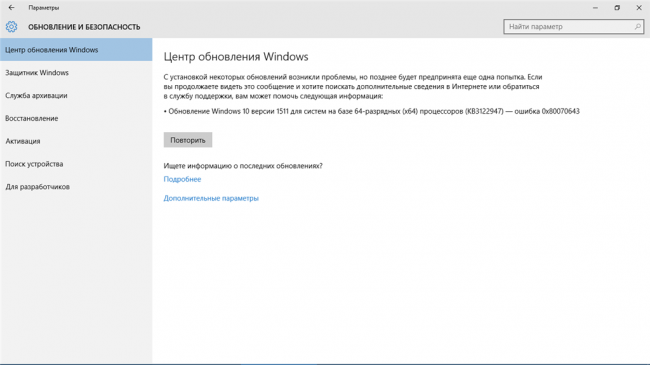
თუმცა, 0x800705b4 არ არის ერთადერთი პრობლემა, რომელიც ჩნდება განახლების დაყენებისას. ზოკრემა, NET.Framework-ის არასრულყოფილების გამო. შეგიძლიათ viscochiti 0x80070643.
პრობლემაა NET.Framework პლატფორმის განახლების გზაზე. რისთვისაც არის Microsoft-ის სპეციალური პროგრამული უზრუნველყოფა.
ამ ტრანსფორმაციისა და ინსტალაციის შემდეგ, თქვენი ამოცანები, არსებითად, ხელახლა დაინსტალირდება პლატფორმაზე. გარდა ამისა, თქვენ გათავისუფლდებით გვერდითი ფაილებისგან, რომლებიც დარჩა რობოტის განადგურების დროს.
ამ მიზნებისათვის უმჯობესია გამოიყენოთ პროგრამები ოფიციალური ვებსაიტიდან. გარდა ამისა, შეგიძლიათ სწრაფად გამოიყენოთ პროგრამული უზრუნველყოფა რეესტრში და სხვა პარამეტრებში არასწორი ფაილების გასასუფთავებლად.
0xa0000400

რატომ ჩნდება შეწყალება მიეცაასე რომ, ბოლომდე და გაუცნობიერებლად, ეს მეთოდები უკვე შექმნილია.
დახურეთ, დაიწყეთ დამატებითი გაჯეტების დაკავშირება თქვენს კომპიუტერთან. თქვენ უბრალოდ გჭირდებათ დათვი და კლავიატურა. შემდეგ მოგიწევთ ანტივირუსის დეინსტალაცია.
გთხოვთ, შეამოწმოთ სწორია თუ არა თქვენი კომპიუტერის საათი და თარიღი დაემთხვევა დღეს.
შემდეგ გაანაწილეთ განახლებული დრაივერები ყველა კომპონენტზე. უფრო მეტიც, ამ მიზნებისათვის, თქვენ უნდა გადახვიდეთ მათ ოფიციალურ საიტებზე.
გარდა ამისა, პრობლემა შეიძლება მდგომარეობდეს იმაში, რომ თქვენ არ გაქვთ საკმარისი ადგილი თქვენს მყარ დისკზე. მინიმალური არის 25 GB.
მანამდე გადადით ბიოსში. გასაოცარია, რამდენად კეთდება ყველაფერი უსაფრთხოების ზომების წყალობით.
ინსტალაცია უნდა განხორციელდეს გამორთული ინტერნეტით. სანამ ყველა ნაბიჯი დასრულებულია, ყველაფერი შეიძლება შეუფერხებლად წავიდეს.
80070002
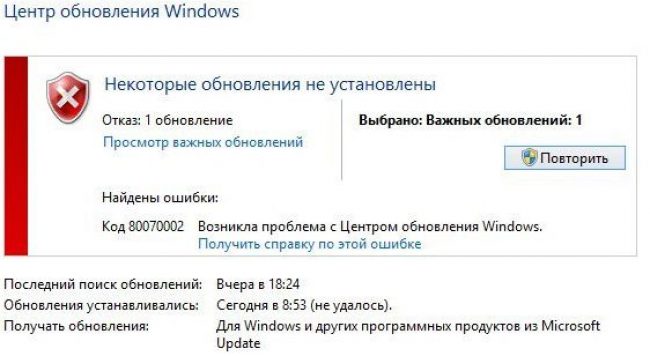
ეს პროგრამა ვერ ხერხდება, თუ თარიღი და დროის პარამეტრები არასწორია.
გარდა ამისა, შესაძლო მიზეზიდროა განადგურდეს. აშკარაა, რომ საქაღალდე დაზიანებულია და არ იძლევა განახლების სწორად განხორციელების საშუალებას.
პრობლემის გადასაჭრელად, დაიწყეთ ელემენტარულით - გადადით დროისა და თარიღის კორექტირების განყოფილებაში.
თქვენი ამოცანა მარტივია - დააყენეთ რეალური დრო, შეცვალეთ თარიღი. ასევე, დაარეგულირეთ დროის სარტყელი შესაბამისად. ამის შემდეგ გადატვირთეთ კომპიუტერი.
პრობლემის ალტერნატივა არის ის, რომ Software Distribution საქაღალდე გადაერქვა C:\Windows დირექტორიაში. შემდეგ კვლავ გაიმეორეთ ინსტალაციის პროცესი.
0x80248007
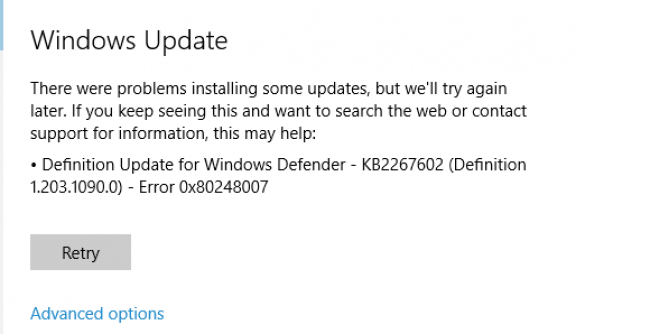
ეს არის წყალობა, რომ შენიშნო ღირებული ფაილების კორუმპირება. თუმცა, მის გამოსასწორებლად, თქვენ ასევე მოგიწევთ ხელახლა კორექტირება.
თქვენ შეგიძლიათ გაუმკლავდეთ ნებისმიერ საკითხს ოფიციალური კომუნალური სერვისების გამოყენებით.
0x80070070
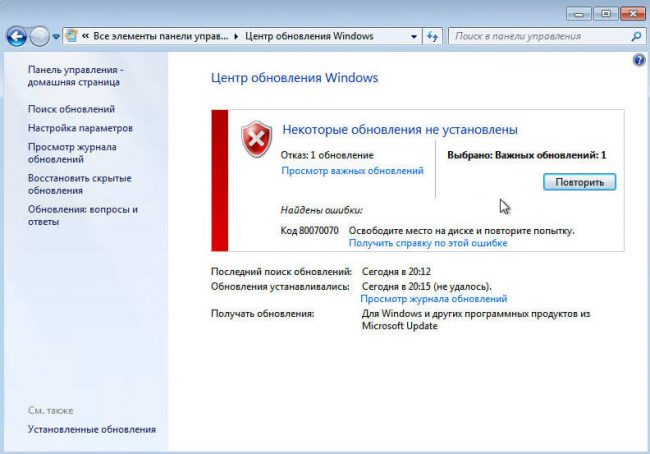
0x80070070 გარიგების შესახებ გაფრთხილებები საუბრობს კომპიუტერზე ძალიან ცოტაზე კარგად გაერთე. თუმცა, არსებობს უარესი ვარიანტი - OS-ში შეჰყავთ ვირუსი PZ.
შეუძლებელია ოფციის გამორთვა რეესტრში ფაილების დიდი რაოდენობის გამო.
პრობლემის მოსაგვარებლად, სახელწოდებით 0x80070070, შეგიძლიათ დაადგინოთ კანის შესაძლო მიზეზი.
თქვენ უნდა დარეკოთ თქვენს ადგილას სისტემის დისკი. შეეცადეთ წაშალოთ დროის საათის ფაილები და პროგრამები, რათა არ მოხდეს ბოროტად გამოყენება.
სავალდებულოა სისტემის გარე სკანირების ჩატარება ვირუსზე.
ასევე დააჩქარეთ სპეციალური პროგრამებირეესტრის გასუფთავებისგან.
0x8007045b
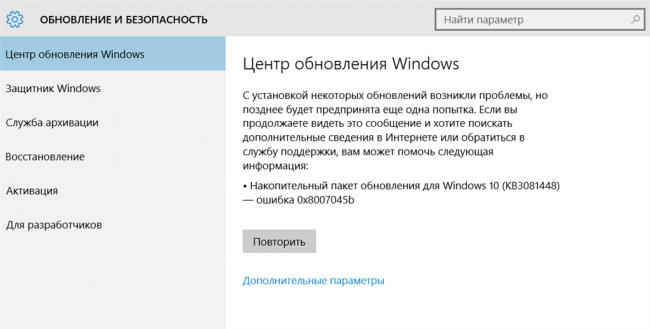
ტიპიური პრობლემა OS-სთან 64-ბიტიანი არქიტექტურით. განახლების დროს წარმოიქმნება კონფლიქტი არქიტექტურასა და პროგრამულ ბირთვს შორის.
როგორც ჩანს, ბრძანება მოცემულია შემდეგი ბრძანებებით:
- გახსენით ბრძანების სტრიქონი Run Administrator უფლებებით.
- გაუშვით DISM შემდეგი ღილაკების გამოყენებით:
DISM.exe /ონლაინ /Cleanup-image /Scanhealth
DISM.exe /ონლაინ /Cleanup-image /Restorehealth
შეამოწმეთ სანამ კომპიუტერი გასუფთავებულია. შემდეგ გაიმეორეთ ინსტალაციის პროცესი.
0x80070057

ეს წყალობა ჩნდება როგორც ზიანის მემკვიდრეობა სარეზერვოფაილები Windows 10-ში არქივის პროგრამის მეშვეობით
ყველაზე ხშირად, პრობლემა მდგომარეობს რეგიონალური პარამეტრების პარამეტრების არასწორ დაყენებაში. მეათე გამყოფის მნიშვნელობის მიხედვით ჩასმულია წერტილი.
ცალკე განყოფილებაში „რეგიონი, ენა და წლისთავი“ გადადით დამატებითი პარამეტრები. პირიქით, „როზდილიუვაჩის თოფის და მთელი ნაწილების“ გვერდით „.“-ს ხატავენ. ამის შემდეგ განხორციელდება ხელახალი ინსტალაცია და შემდგომი ხელახალი ინსტალაცია.
ვისნოვკი

Windows 10-ის განახლების ინსტალაციის დროს წარმოქმნილი პრობლემების უმეტესობა წარმატებით მოგვარებულია. ერთი საათი სჭირდება, მაგრამ ეს ასეა.
Მაგალითად, დარჩენილი ვერსიადანერგილია მეტი ფუნქცია, მათ შორის ახალი თამაშის რეჟიმი.
გარდა ამისა, სიჩქარის კოდირების და პროდუქტიულობის მექანიზმები შეიძლება თანდათან შემცირდეს.
ერთადერთი, რაც უნდა გაკეთდეს, არის რამდენიმე ნაბიჯის დასრულება, რომ ინსტალაცია წარმატებული იყოს.
ხშირად კონფლიქტები და წარუმატებლობები წარმოიქმნება არასწორი სამუშაოდრაივერები, სისტემის ვირუსული აქტივობა და რეესტრის ცვლილებები. თუმცა, ასეთ სიტუაციებში, წერტილის როლი კორექტირებაში თამაშობს როლს.
განახლება შეიძლება ჩაითვალოს ავტომატურ განახლებად, ან ხელით, რაც ასევე ხელმისაწვდომი ვარიანტია.
ამ პროგრამისთვის საჭირო ყველაფერი შეგიძლიათ იხილოთ ოფიციალურ ვებსაიტზე. იქაც წერია მოხსენების ინსტრუქციებირემონტი კარგად არის ჩატარებული.
ისინი, ვინც აყვავებულნი არიან, მიიღებენ უკიდურესად მაცდურ სარგებელს. ყველაზე ხშირად დაჭერილი არის 0x800705b4. ეს მჭიდროდ არის დაკავშირებული კომპიუტერის ინტერნეტთან წვდომასთან.
თქვენ უნდა შეამოწმოთ თქვენი კავშირი და DNS. პრობლემა შეიძლება გამოწვეული იყოს მძღოლის კონფლიქტით. ამრიგად, უმჯობესია შეინარჩუნოთ ისინი შეყვარებულები, სანამ სისტემა თავად განახლდება.
ბრძანე უმიზეზოდ გავლა, თორემ ოკრემიხ ქორისტუვაჩებში შეგიწყალებს.
მათგან ყველაზე გავრცელებულია კოდი 0x80240020, რომელიც ჩნდება პროცესის დასაწყისში ან უფრო ახლოს.
წყალობის გამოჩენით, ინსტალაცია განახლებულია და მისი განახლება შეუძლებელია. მოდით გავარკვიოთ, რა არის ეს ყვირილი და როგორ დავუბრუნდეთ მას.
პატიების მიზეზი 0x80240020
Microsoft-ის თანახმად, Windows 10-ზე განახლებისას შეცდომა 0x80240020 გამოწვეულია Tens-ის საინსტალაციო ფაილების რაოდენობის ან დაზიანებით, ასევე მომხმარებლის იდენტიფიცირების შეუძლებლობის გამო, რაც ზრდის ov-ს სისტემაში.
რჩება საჭირო Windows-ის ნებისმიერი განახლების ინსტალაციისა და ინსტალაციის დასრულება.
რამდენიმე დღის ან მეტი ხნის განმავლობაში "ათეულების" ასლის სარეზერვო ასლის შექმნის შემდეგ, მისი ინსტალაციის ფაილები იტვირთება კომპიუტერში.
ყველაფერი მნიშვნელოვანი ინახება საქაღალდეში $windows.~BT დისკის სისტემურ დანაყოფზე.
უამრავმა კორისტუვაჩმა, ვინც მოწყალებით გაჩუმდა, ფორუმებზე წერდა, რომ ცდილობდნენ Windows 10-ის დაყენებას მოთხოვნის შემოწმების გარეშე.
და აქ მიზეზი გახდა ნათელი - სისტემა არ დაეწია ყველაფერს, რაც სჭირდებოდა.
როგორც კი ეს მოხდება, პრობლემა თავისთავად მოგვარდება.
როგორ შეგიძლიათ მიიღოთ შეწყალება?
მიუხედავად იმისა, რომ Microsoft-ს ჯერ არ გამოუქვეყნებია Windows 10-ზე განახლებისას 80240020-ის გამოსწორების მეთოდები, გამოსავალი ნაპოვნია.
და როცა გამოვჩნდით, გაპატიებთ.
როდესაც სისტემასთან დაკავშირებული პრობლემაა, ეკრანზე გამოჩნდება შემდეგი შეტყობინება:
"Windows ვერ პოულობს საჭირო ფაილს." ეს სავარაუდოდ მოხდება, თუ განახლების პროცესი დაუყოვნებლივ შეწყდება.
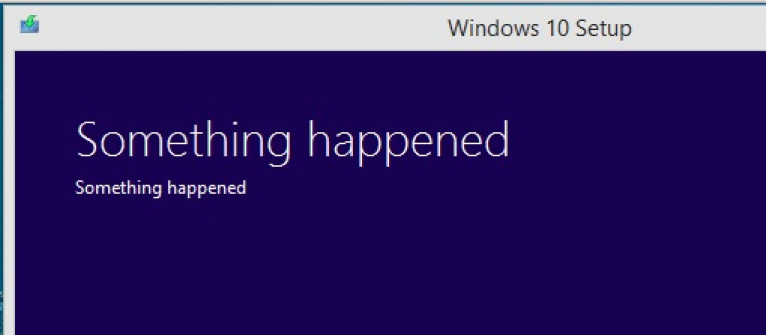
შეტყობინება "რაღაც მოხდა" (რაღაც მოხდა) გამოჩნდება პროცესის შუა რიცხვებში.
გააკეთეთ ეს მას შემდეგ, რაც გამოჩნდება ერთ-ერთი შეტყობინება:
- გადატვირთეთ კომპიუტერი და გადაერთეთ Windows-ზე ღრუბლოვანი ჩანაწერიადმინისტრატორი არ ინერვიულო, ფულს ვერ გამოიმუშავებ ძველი ვერსიავინდოუსი დაინტერესებულია ასეთი სიკეთით და ბევრს მუშაობს.
თუ გადატვირთვისას პრობლემა კვლავ გაჩნდება, ჩადეთ კომპიუტერი უსაფრთხო რეჟიმში. - გახსენით საქაღალდე %windir%\SoftwareDistribution\Download და ამის ნაცვლად წაშალეთ. ამ კატალოგის ზოგიერთი ობიექტი დაზიანებულია Windows 10-ის ინსტალაციის ფაილებით. თუ მათ არ მიიღებთ, ეს ისევ განმეორდება.
- გაუშვით ბრძანების სტრიქონი.
- Windows 7-ისთვის: დააჭირეთ Windows კლავიშებს + R და შეიტანეთ cmd ველში "გახსნა" პროგრამით "Windows". დააჭირეთ ღილაკს OK ან Enter.

- Windows 8-ისთვის: გახსენით კონტექსტი და არა მენიუდაწყება ღილაკს და დააჭირეთ "Command Row".
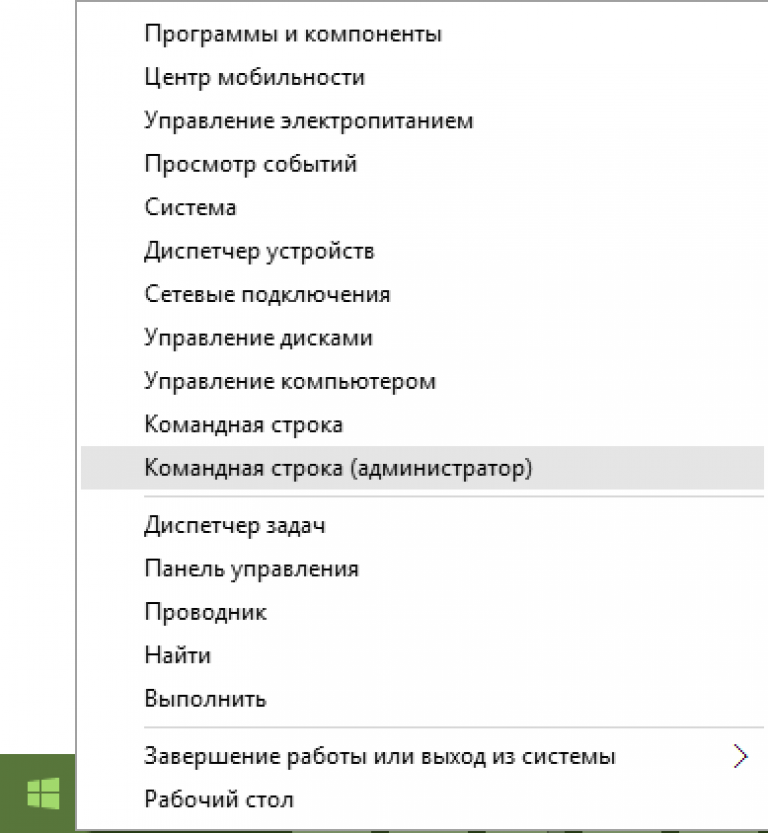
- ვიკონიტი შიგნით ბრძანების ხაზიინსტრუქცია "wuauclt /updatenow", სადაც wuauclt - იწყებს WSUS განახლების განახლების აგენტს, ხოლო /updatenow პარამეტრი ნიშნავს "განახლების დაუყოვნებლივ შეწყვეტას".
- ნახვამდის, თუ Windows ფაილები 10 საჭირო იქნება ახალისთვის და გაიმეორეთ ინსტალაცია Windows Update-ის საშუალებით.
- Uvіyshovshi ცენტრამდე Ვინდოუსის განახლება 7 ან 8, დააჭირეთ ღილაკს "დაჯავშნა". bezkoshtovne რემონტი».
- დადასტურების ფანჯარაში, რომელიც გამოჩნდება ამის შემდეგ, კვლავ დააწკაპუნეთ „უფასო განახლებების დაჯავშნა“ და შეიყვანეთ თქვენი მისამართი ელექტრონული ფოსტითშემდეგ დააჭირეთ "დადასტურების გაგზავნას".
- დახურეთ ფანჯარა.
დღის დადგომისთანავე თქვენ უგულებელყოფთ გაფრთხილებებს „ათეულების“ დაყენების გაგრძელების შესაძლებლობის შესახებ.
თქვენ შეგიძლიათ თვალყური ადევნოთ ფაილების დაბინძურებას Windows განახლების ცენტრიდან.

როგორც კი Windows 10-ს კომფორტულად გრძნობთ, შეგიძლიათ გააგრძელოთ ინსტალაცია ან მოგვიანებით ჩამოტვირთოთ.
გთხოვთ!თუ არ გსურთ შეამოწმოთ, სანამ სისტემა თავად ჩამოტვირთავს განახლებას, შეგიძლიათ ჩამოტვირთოთ Windows 10 ოფიციალური Microsoft-ის ვებსაიტიდან, გადაიყვანოთ ის ISO სურათად (რაც დაგეხმარებათ Media Creation Tool 64- და 32-bit სისტემები, რომლებიც ხელმისაწვდომია იქ), გადაიტანეთ იგი გარე შესანახ მოწყობილობაზე - DVD ან USB ფლეშ დრაივზე და დახარჯეთ სუფთა ინსტალაცია.
Windows 10-ის გარე მოწყობილობიდან ინსტალაციისას 80240020 განახლება არ ხდება.
